
Mục lục:
- Tác giả John Day [email protected].
- Public 2024-01-30 13:31.
- Sửa đổi lần cuối 2025-01-23 15:14.
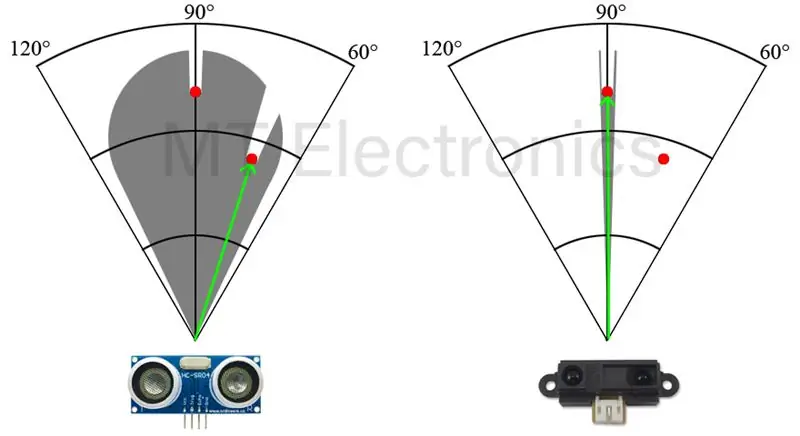

Trong dự án nhỏ này, tôi muốn chỉ cho bạn cách bạn có thể tạo một Radar đơn giản tại nhà với Arduino. Có rất nhiều dự án tương tự trên internet, nhưng chúng đều sử dụng cảm biến siêu âm để đo khoảng cách. Trong dự án này, tôi sử dụng một cảm biến hồng ngoại để đo khoảng cách.
Mục tiêu của tôi là tạo ra một hệ thống LIDAR rất đơn giản và rẻ tiền với nó và triển khai một thiết bị lập bản đồ.
Quân nhu
- Arduino (Tôi đã sử dụng Maple Mini)
- Cảm biến khoảng cách sắc nét (Tôi đã sử dụng Sharp GP2Y0A02YK0F)
- Micro Servo (9g)
- Bảng mạch, dây
- Tùy chọn: Điện trở 4,7k, Tụ điện 100nF
Bước 1: Cảm biến siêu âm VS hồng ngoại

Sự khác biệt chính giữa cảm biến khoảng cách siêu âm và hồng ngoại là cảm biến siêu âm đo khoảng cách trong phạm vi rộng hơn. Do đó nó không thể định vị chính xác vị trí của chướng ngại vật. Nó có nghĩa là nó đo khoảng cách của đối tượng gần nhất nằm trong phạm vi góc ~ + -30 °.
Tất nhiên, điều đó không có nghĩa là cảm biến Sharp tốt hơn. Đôi khi thuộc tính này có thể rất hữu ích (ví dụ: được sử dụng bởi máy bay không người lái để đo chiều cao từ mặt đất). Sự lựa chọn phù hợp là hoàn toàn phụ thuộc vào yêu cầu của dự án của bạn.
Bước 2: Sơ đồ

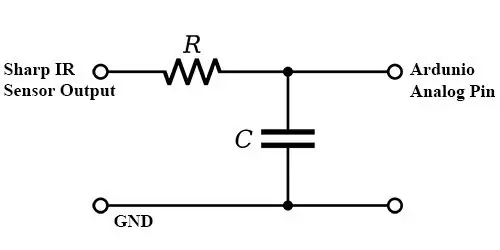
Nó rất đơn giản để thực hiện kết nối giữa các bộ phận. Chọn Đầu ra PWM và Đầu vào tương tự trên bảng Arduino của bạn và kết nối cảm biến khoảng cách Servo và Sharp với các chân đó. Tôi đã sử dụng các chân sau cho mục đích này:
- PA0: Đầu vào tương tự cho cảm biến khoảng cách Sharp
- PA9: Đầu ra PWM cho Servo
Đôi khi Cảm biến IR sắc nét có thể có đầu ra nhiễu, do đó bạn phải đặt Bộ lọc thông thấp đơn giản trên đó. Tôi đã sử dụng một điện trở 4,7k và một tụ điện 100nF để giảm nhiễu trên chân analog. Bên cạnh đó, tôi cũng lọc giá trị đo được trong mã bằng cách đọc nó nhiều lần và tính giá trị trung bình.
Bước 3: Đặc tính của cảm biến
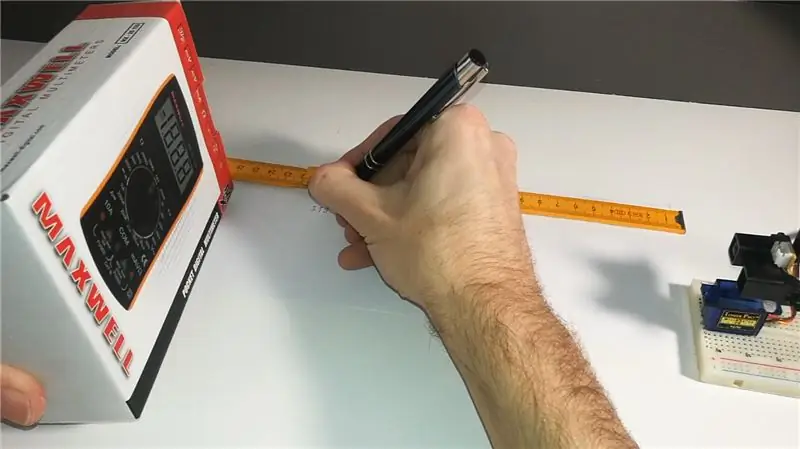
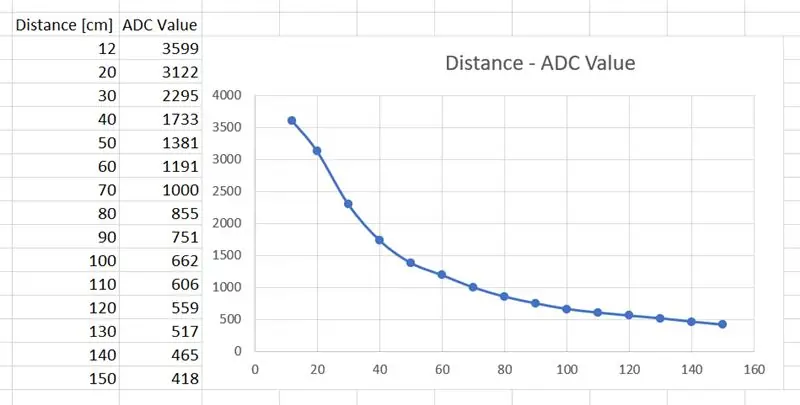
Thật không may, cảm biến khoảng cách hồng ngoại được sử dụng có đặc tính không tuyến tính. Nó có nghĩa là để có được khoảng cách, không đủ để nhân giá trị ADC đo được với một giá trị không đổi và thêm một giá trị không đổi khác với nó.
Mặc dù biểu dữ liệu của cảm biến cung cấp đặc tính, tôi thích tự đo nó trong dự án cụ thể (nó có thể phụ thuộc vào điện áp được sử dụng). Đối với điều này, tôi đã tạo các cặp từ Giá trị ADC đo được và khoảng cách cho mỗi 10 cm. (Cảm biến của tôi có thể đo khoảng cách chính xác từ 12 cm).
Tôi đã sử dụng các cặp này trong mã để có được khoảng cách chính xác với Nội suy tuyến tính.
Bạn sẽ tìm thấy một mã Arduino đơn giản ở cuối tài liệu, để đo Giá trị ADC trong quá trình đo đặc tính.
Bước 4: Giao tiếp nối tiếp
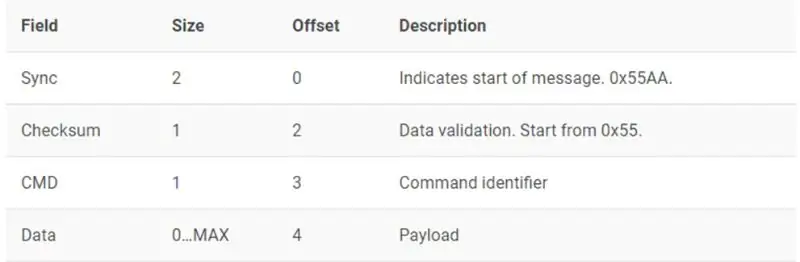
Tôi đã sử dụng giao tiếp nối tiếp để gửi các giá trị khoảng cách góc đo được tới PC. Vì tôi phải gửi nhiều byte và nhiều loại tin nhắn khác nhau, tôi đã thiết kế một giao thức liên lạc đơn giản.
Procotol này có thể xác định các loại thông báo khác nhau một cách chung chung. Trong dự án này, tôi đã sử dụng 2 loại thông báo:
- Tham số: Được sử dụng để gửi các tham số đến Ứng dụng PC, được xác định trên Arduino như khoảng cách tối đa và số chướng ngại vật trong một vòng.
- Trở ngại: Được sử dụng để gửi một chướng ngại vật được phát hiện. Nó được xác định bằng góc của servo và khoảng cách đo được. Vị trí x-y sẽ được tính bằng ứng dụng PC.
Bước 5: Ứng dụng Qt
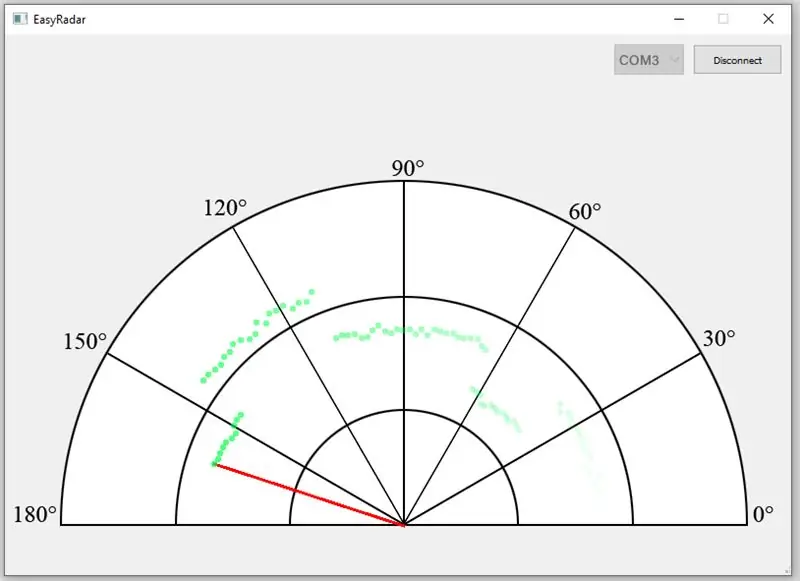
Để giao tiếp với Arduino và vẽ các điểm đo được giống như một radar, tôi đã tạo một Ứng dụng PC trong Qt (C ++). Nó nhận một số tham số (được xác định trên Arduino) và các điểm khoảng cách đo được.
Bạn có thể tải xuống ứng dụng và mã nguồn của nó.
Bước 6: Mã nguồn Arduino
Bạn có thể tùy chỉnh một số paremeters ở đầu mã bằng macro.
Lưu ý rằng nếu bạn thay đổi đặc tính của cảm biến khoảng cách Sharp, bạn phải sửa đổi các giá trị mảng distAdcMap !
- InfraRadar.c: Mã của radar. Sao chép và dán nó vào dự án Arduino của bạn.
- InfraRadarMeasurement.c: Mã cho phép đo đặc tính. Sao chép và dán nó vào dự án Arduino của bạn. Sử dụng Bảng điều khiển nối tiếp để kiểm tra Giá trị ADC.
Đề xuất:
Sử dụng cảm biến hồng ngoại với Arduino: 8 bước (có hình ảnh)

Sử dụng cảm biến hồng ngoại với Arduino: Cảm biến hồng ngoại (hay còn gọi là IR) là gì? Cảm biến IR là một công cụ điện tử quét các tín hiệu IR trong các dải tần số cụ thể được xác định theo tiêu chuẩn và chuyển đổi chúng thành tín hiệu điện trên chân đầu ra của nó (thường được gọi là chân tín hiệu) . Tín hiệu hồng ngoại
Đèn chiếu sáng hồng ngoại (Hồng ngoại) Part-2: 3 bước

Đèn chiếu sáng hồng ngoại (Hồng ngoại) Phần 2: Xin chào các bạn, tôi đã trở lại với Phần 2 của Đèn chiếu sáng hồng ngoại (Hồng ngoại) Có thể hướng dẫn. Nếu bạn chưa xem Phần 1, hãy BẤM VÀO ĐÂY Bắt đầu … Một Mạch Chiếu Sáng IR đơn giản để hỗ trợ tầm nhìn ban đêm của Camera CCTV. IR Illuminator Night Vision, với tư cách là
Đèn chiếu sáng hồng ngoại (Hồng ngoại) Phần 1: 5 bước

Đèn chiếu sáng hồng ngoại (Hồng ngoại) Phần 1: Xin chào … Trong phần hướng dẫn này, chúng ta sẽ tìm hiểu một chút về Tầm nhìn ban đêm, các cách khác nhau để đạt được tầm nhìn ban đêm và Mạch đèn chiếu hồng ngoại đơn giản để hỗ trợ tầm nhìn ban đêm của Camera quan sát. hình cho thấy sơ đồ mạch của IR Illumina
Máy ảnh nhiệt hồng ngoại M5Stack sử dụng cảm biến hình ảnh mảng hồng ngoại AMG8833: 3 bước

Máy ảnh nhiệt M5Stack IR sử dụng cảm biến hình ảnh mảng hồng ngoại AMG8833: Giống như nhiều người, tôi đã bị mê hoặc với máy ảnh nhiệt nhưng chúng luôn nằm ngoài tầm giá của tôi - cho đến nay !! Mô-đun ESP32 và một
Sửa chữa Sự cố Kho cứng Máy tính Cơ bản (Hỏng ổ đĩa hệ thống và PSU bị hỏng và Thiếu / Tập tin bị hỏng): 4 bước

Sửa chữa Sự cố Kho cứng Máy tính Cơ bản (Hỏng Đĩa hệ thống và PSU bị hỏng và Thiếu / Tập tin bị hỏng): HƯỚNG DẪN NÀY CHƯA ĐƯỢC KẾT THÚC, TÔI SẼ BỔ SUNG THÊM THÔNG TIN KHI TÔI NHẬN ĐƯỢC CƠ HỘI. có bất kỳ câu hỏi nào, vui lòng nhắn tin cho tôi " Trong phần hướng dẫn này, tôi sẽ cho bạn biết cách sửa chữa com cơ bản
